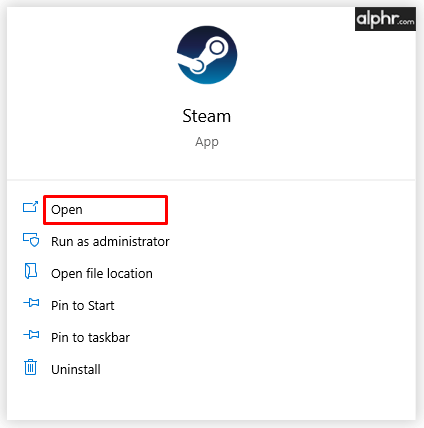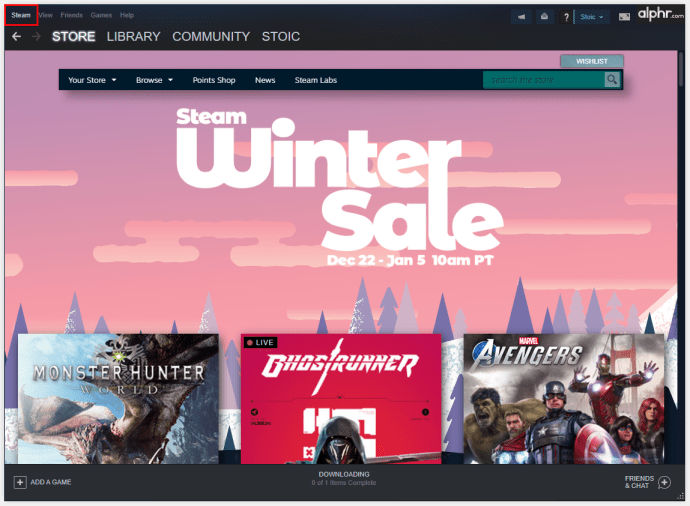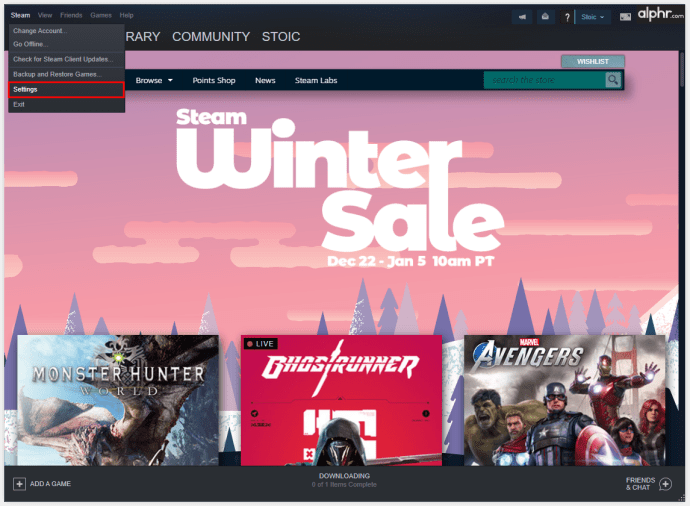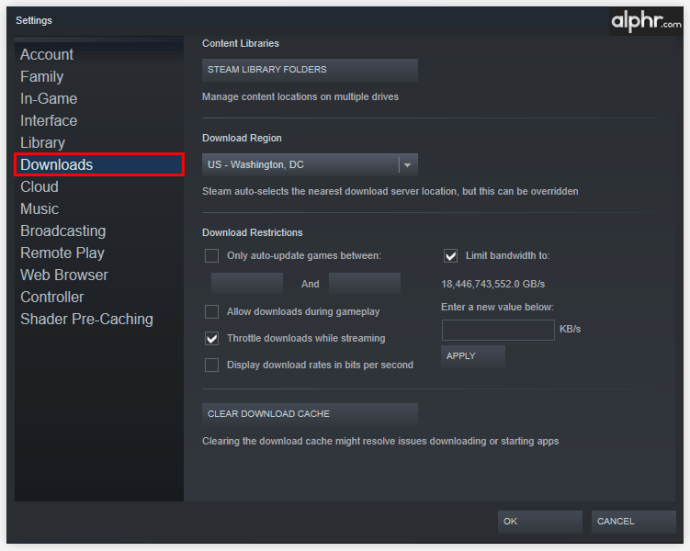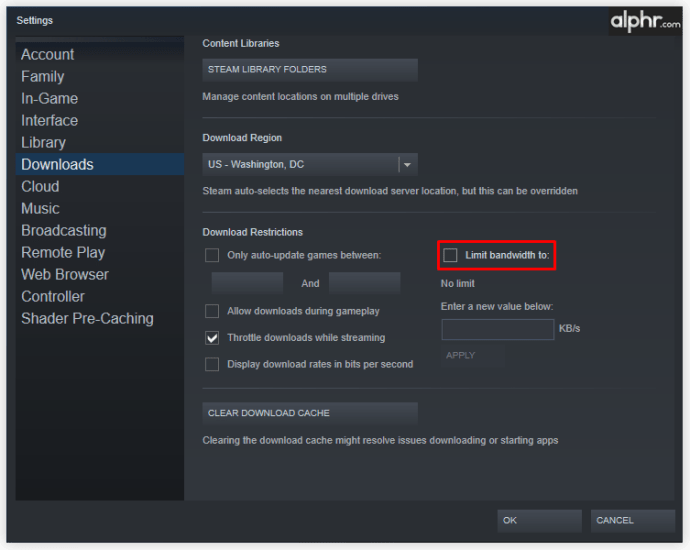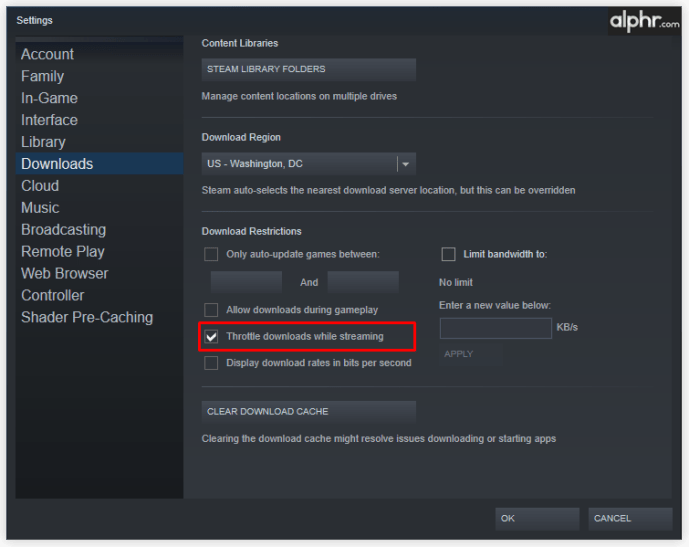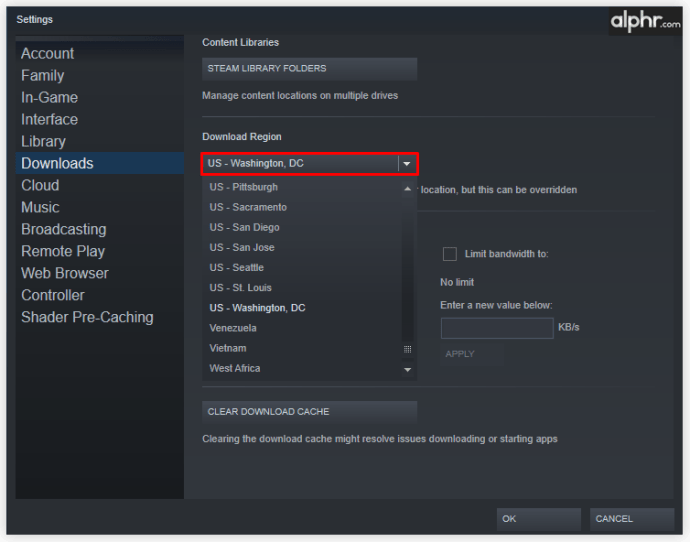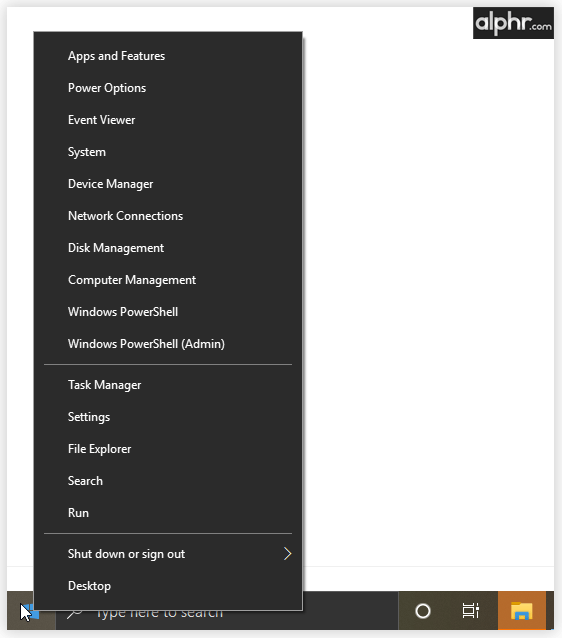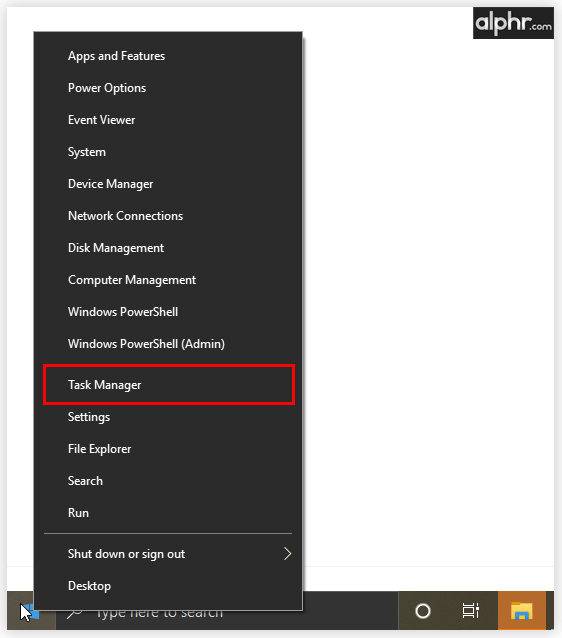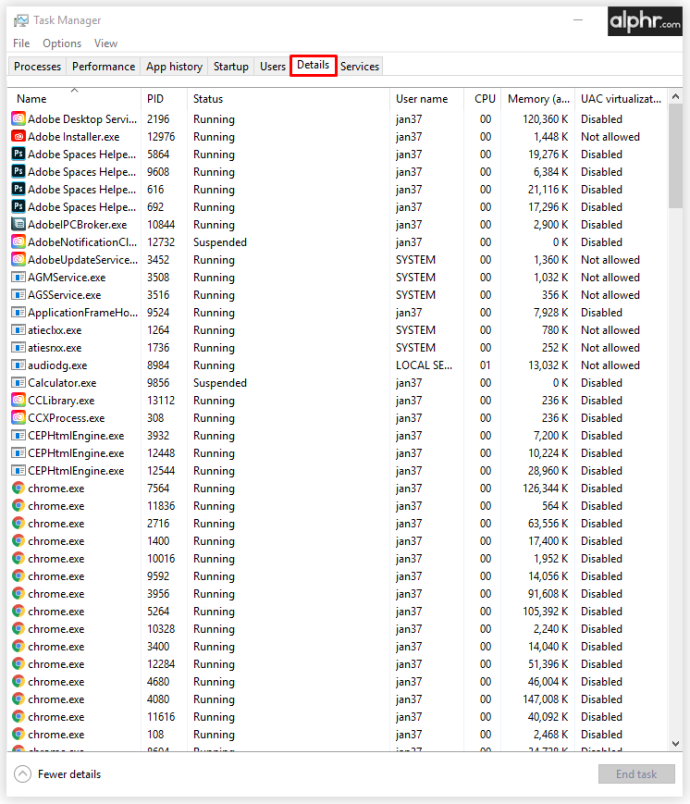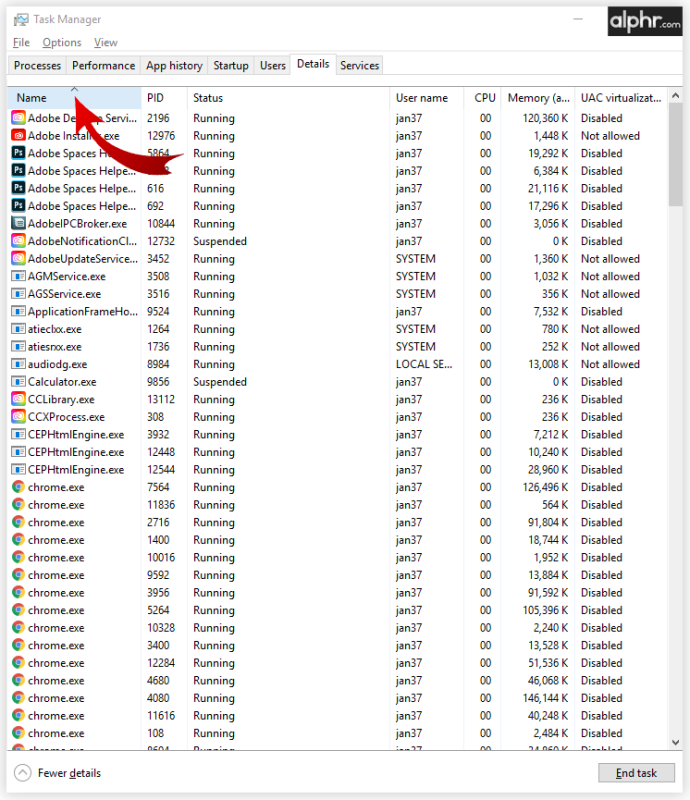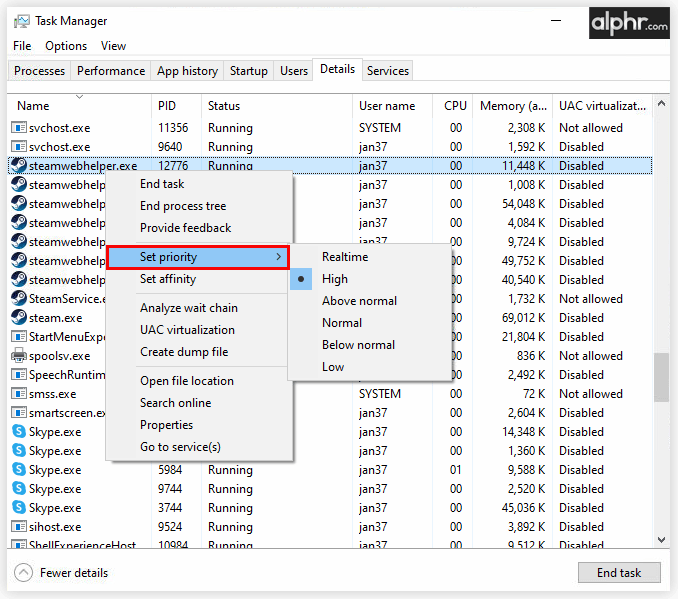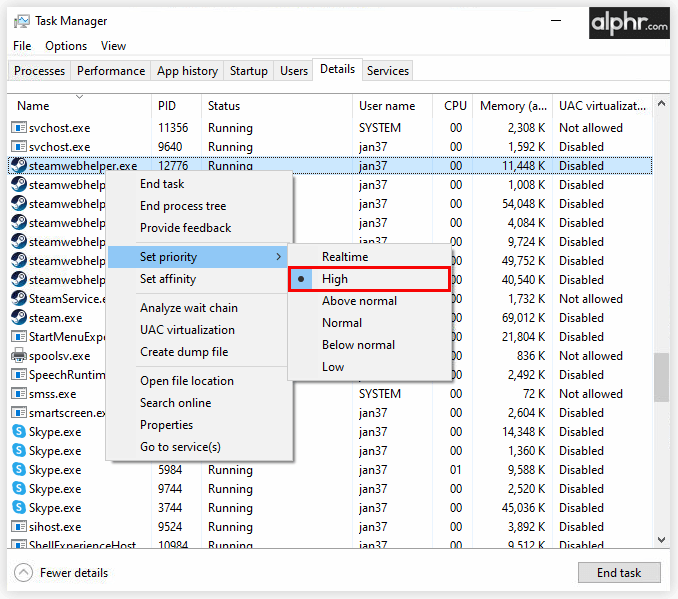Steam آج دستیاب سب سے بڑا گیم ڈسٹری بیوشن پلیٹ فارم ہونے کی وجہ سے، عملی طور پر کوئی گیم ایسی نہیں ہے جسے آپ اس سروس کا استعمال کرکے ڈاؤن لوڈ نہ کر سکیں۔ دنیا بھر میں 30,000 سے زیادہ دستیاب ٹائٹلز اور دسیوں ملین کھلاڑیوں کے ساتھ، ہر منٹ میں بہت زیادہ آن لائن تبادلے ہوتے رہتے ہیں۔
اس تمام ٹریفک پر غور کرتے ہوئے، یہ کوئی تعجب کی بات نہیں ہے کہ ان کے سرورز بعض اوقات اوورلوڈ ہو سکتے ہیں، خاص طور پر جب ایک مشہور نیا گیم ریلیز ہوتا ہے۔ اس لیے یہ یقینی بنانا ضروری ہے کہ آپ Steam سے بہترین کنکشن حاصل کر سکیں، تاکہ آپ تیز ترین ڈاؤن لوڈ کی رفتار حاصل کر سکیں۔ خوش قسمتی سے، یہ مضمون آپ کی مدد کرنے کے لیے یہاں ہے، چند ایسے اختیارات فراہم کرتے ہیں جنہیں آپ آزما سکتے ہیں۔
بھاپ ڈاؤن لوڈ کو تیز کرنے کا طریقہ
اگرچہ یہ ظاہر ہو سکتا ہے کہ آپ ڈاؤن لوڈ کی رفتار کے بارے میں کچھ نہیں کر سکتے، درحقیقت ایسا نہیں ہے۔ حقیقت میں، اس کو بہتر بنانے کے بہت سے طریقے ہیں، جیسا کہ آپ نیچے دی گئی فہرست سے دیکھ سکتے ہیں:
- اس بات کو یقینی بنائیں کہ آپ کی ڈاؤن لوڈ کی رفتار کو زیادہ سے زیادہ کرنے کے لیے Steam ایپ کو صحیح طریقے سے ترتیب دیا گیا ہے۔
- چیک کریں کہ آیا آپ کے کمپیوٹر پر کوئی اینٹی وائرس یا فائر وال پابندیاں ہیں۔
- اپنے انٹرنیٹ کنکشن سے کسی بھی غیر ضروری آلات کو منقطع کریں۔
- بھاپ ٹریفک کو ترجیح دینے کے لیے اپنا راؤٹر سیٹ کریں۔
- Wi-Fi سے ایتھرنیٹ کنکشن پر سوئچ کریں۔
تیز ڈاؤن لوڈز کے لیے بھاپ ایپ کو موافق بنانا
جیسا کہ اوپر بتایا گیا ہے، جب آپ اپنے Steam ڈاؤن لوڈز کو بہتر بنانے کی کوشش کرتے ہیں، شروع کرنے کی پہلی جگہ خود Steam کلائنٹ ایپ ہے۔
- Steam ڈیسک ٹاپ کلائنٹ ایپ کھولیں۔
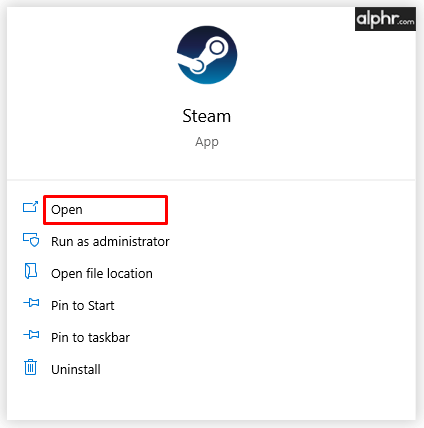
- سب سے اوپر "بھاپ" ٹیب پر کلک کریں.
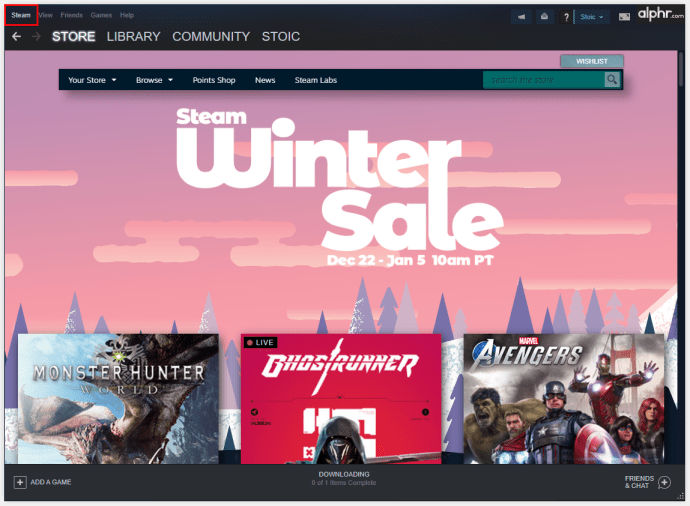
- "ترتیبات" پر کلک کریں۔
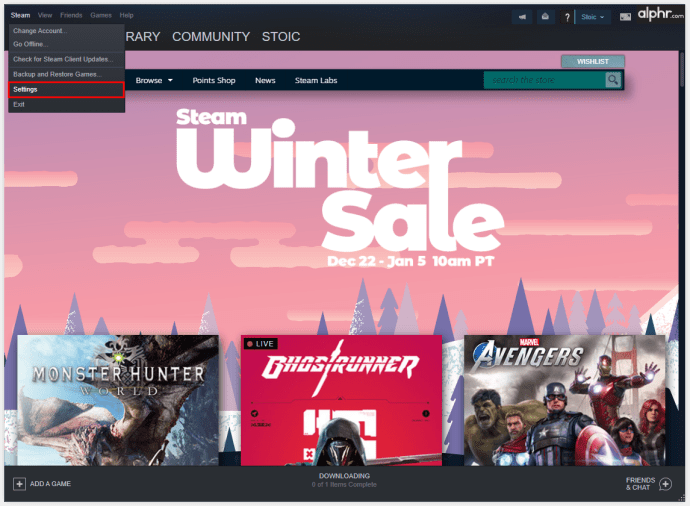
- بائیں طرف مینو سے "ڈاؤن لوڈز" پر کلک کریں۔
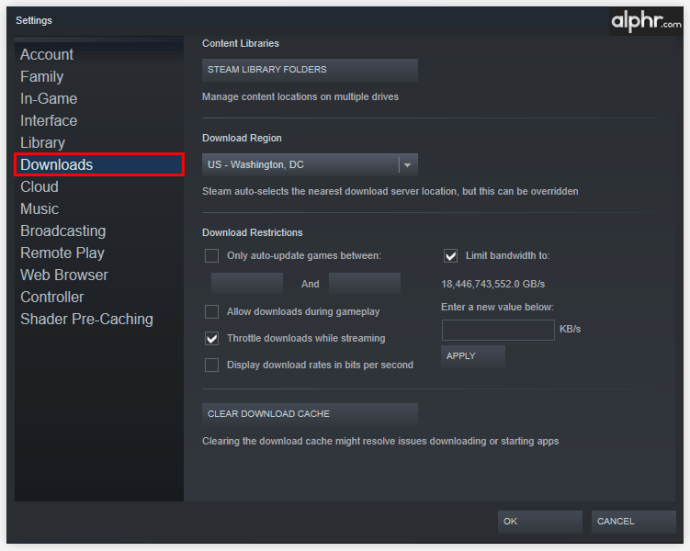
- اسکرین کے مرکزی حصے میں، "ڈاؤن لوڈ پابندیاں" سیکشن کے تحت، اس بات کو یقینی بنائیں کہ آپشن "بینڈوڈتھ کو محدود کریں" کو "کوئی حد نہیں" پر سیٹ کیا گیا ہے۔ اگر آپ کے کنکشن کی کوئی حد ہے، تو آپ کے ڈاؤن لوڈز اس سے زیادہ تیز کارکردگی کا مظاہرہ نہیں کر سکیں گے۔
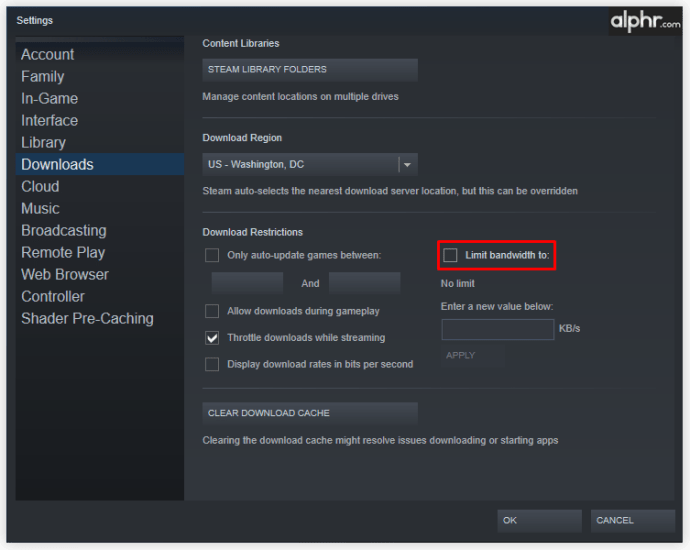
- اس سیکشن میں، "سٹریمنگ کے دوران تھروٹل ڈاؤن لوڈز" کا آپشن بھی ہے۔ اس بات کو یقینی بنائیں کہ اسے چیک کیا جائے، تاکہ آپ کے گیم پلے کو اسٹریم کرتے وقت بیک گراؤنڈ اسٹیم ڈاؤن لوڈز آپ کے کنکشن پر قبضہ نہ کریں۔
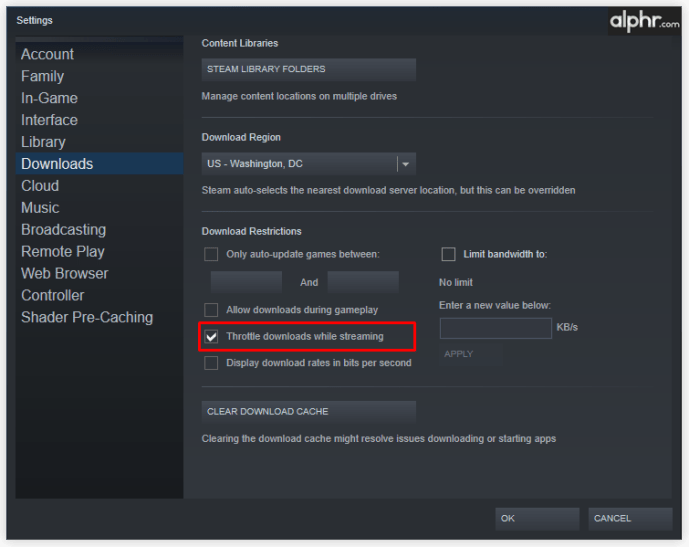
- اگلا، "ڈاؤن لوڈ ریجن" سیکشن کو چیک کریں۔ زیادہ تر معاملات میں، آپ کو یہ اختیار اس علاقے کے لیے سیٹ کرنا چاہیے جہاں آپ رہتے ہیں، یا کم از کم آپ کے مقام کے قریب ترین جگہ۔
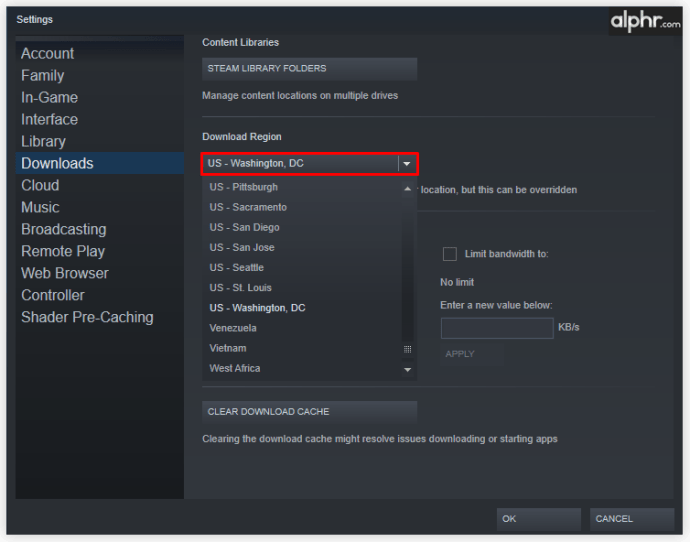
انگوٹھے کے عام اصول کے طور پر، خطہ جتنا قریب ہوگا، کنکشن کی رفتار اتنی ہی بہتر ہو گی جو آپ حاصل کر سکتے ہیں۔ تاہم، ہمیشہ ایسا نہیں ہوتا۔ اگر آپ ایسے علاقے میں رہ رہے ہیں جس میں بہت زیادہ سٹیم ٹریفک ہے، تو آپ سرورز کے زیادہ ہجوم کی وجہ سے ڈاؤن لوڈ کی رفتار کم محسوس کر سکتے ہیں۔ اس صورت میں، آپ دوسرے سرور کا انتخاب کر سکتے ہیں جس پر فی الحال کم ٹریفک ہے۔
یہ جاننے کے لیے کہ کون سا سرور منتخب کرنا ہے، آپ Steam کا ڈاؤن لوڈ اعدادوشمار کا نقشہ استعمال کر سکتے ہیں۔ وہاں، آپ دنیا کے تمام ممالک دیکھ سکتے ہیں اور گزشتہ سات دنوں میں ان میں کتنی ٹریفک تھی۔ یہ جاننے کا ایک بہترین طریقہ ہے کہ بہت زیادہ ٹریفک سے بچنے کے لیے کون سا علاقہ منتخب کرنا ہے۔
آپ کا کمپیوٹر چیک کر رہا ہے۔
اگر آپ نے اپنی Steam ایپ کو جیسا کہ اوپر بیان کیا گیا ہے موافقت کر لی ہے، لیکن پھر بھی ڈاؤن لوڈ کی رفتار کے ساتھ مسائل کا سامنا ہے، تو شاید آپ کے سسٹم میں کوئی چیز مسئلہ کا باعث بن رہی ہو۔ اس معاملے میں پہلا مجرم ایک فائر وال ہو سکتا ہے جسے آپ اپنے کمپیوٹر پر استعمال کر رہے ہیں۔
چونکہ وہاں بہت سے مختلف فائر وال ایپس موجود ہیں، اس لیے ہر ایک کا اس مسئلے پر اپنا نقطہ نظر ہوسکتا ہے۔ تاہم، ان سب کے پاس ان ایپس کی فہرست ہونی چاہیے جن کی وہ نگرانی کر رہے ہیں اور آپ کو فہرست میں سے کچھ ایپس کو شامل کرنے یا ہٹانے کی اجازت دینا چاہیے۔ اگر ایسا ہے تو، صرف اس قسم کی فہرست سے بھاپ کو ہٹا دیں، اور آپ کی ڈاؤن لوڈ کی رفتار میں نمایاں بہتری آنی چاہیے۔
فہرست میں اگلا اینٹی وائرس سافٹ ویئر ہے۔ فائر والز کی طرح، یہ ایپس آپ کی ٹریفک کی رفتار کو بھی کم کر سکتی ہیں تاکہ آپ کا کمپیوٹر بیرونی سرورز کے ساتھ تبادلے کی ہر چیز کو چیک کر سکے۔ اگرچہ یہ آپ کو آن لائن ہونے پر زیادہ محفوظ بناتا ہے، لیکن یہ آپ کی بھاپ ڈاؤن لوڈ کی رفتار پر منفی اثر ڈال سکتا ہے۔ یہ یقینی بنانے کے لیے کہ یہ معاملہ ہے، اپنے اینٹی وائرس سافٹ ویئر میں Steam کے لیے رعایت کرنے کی کوشش کریں اور کچھ ڈاؤن لوڈ کرنے کی کوشش کریں۔
آخر میں، آپ Steam ایپ کو اپنے کمپیوٹر کے آپریٹنگ سسٹم میں ترجیحی علاج کے لیے سیٹ کر سکتے ہیں۔ مثال کے طور پر، ونڈوز کے صارفین ٹاسک مینیجر میں یہ آسانی سے کر سکتے ہیں۔
- ٹاسک بار میں ونڈوز لوگو پر دائیں کلک کریں۔
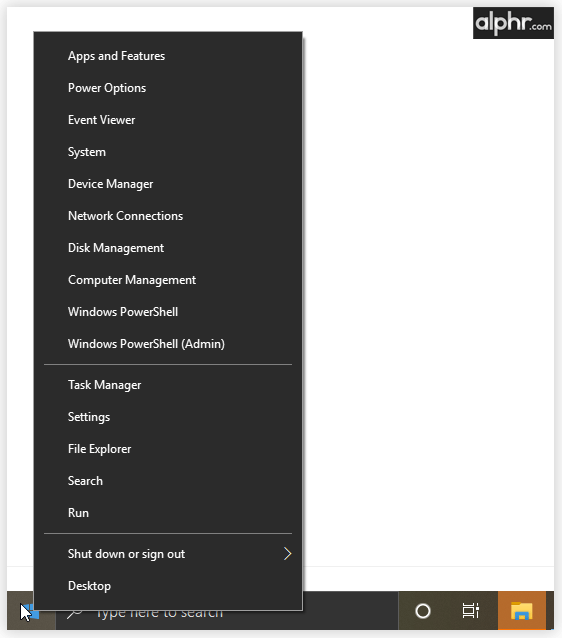
- "ٹاسک مینیجر" پر کلک کریں۔
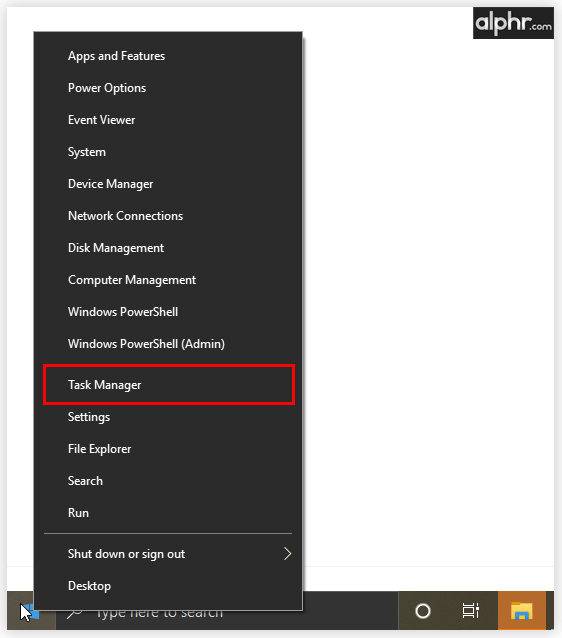
- مزید تفصیلات کے ساتھ تمام موجودہ عمل کو دکھانے کے لیے "تفصیلات" ٹیب پر کلک کریں۔
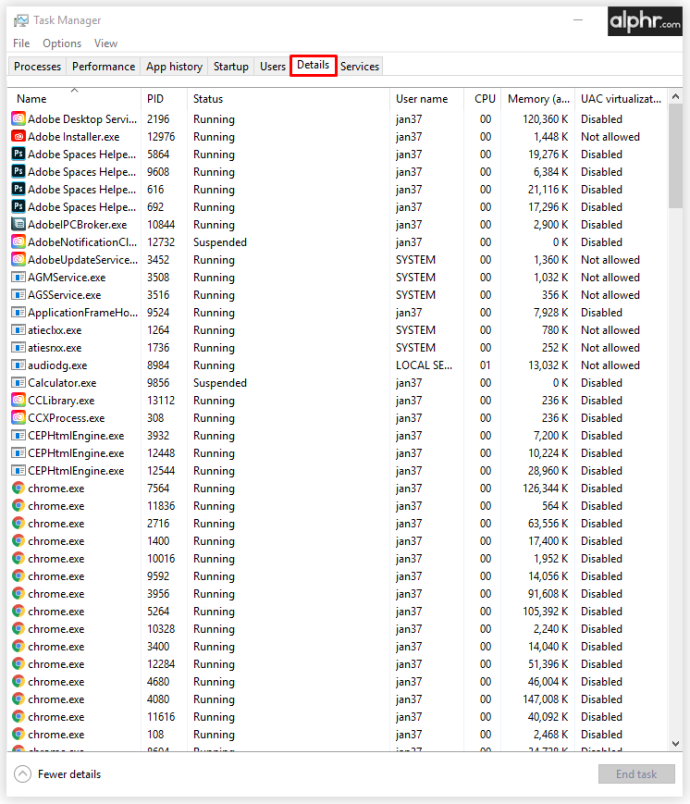
- ہر چیز کو نام سے ترتیب دیں۔ ایسا کرنے کے لیے، صرف اوپر والے "نام" کالم پر کلک کریں۔
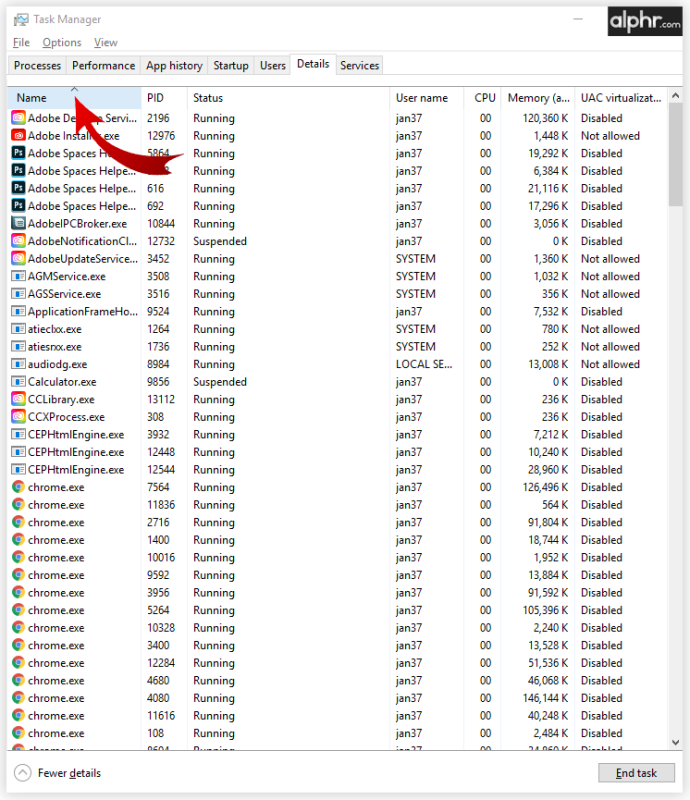
- "بھاپ" ٹائپ کرنا شروع کریں اور متعلقہ اندراجات ظاہر ہونے چاہئیں۔
- اب، Steam.exe پر دائیں کلک کریں۔
- "ترجیح مقرر کریں" پر کلک کریں۔
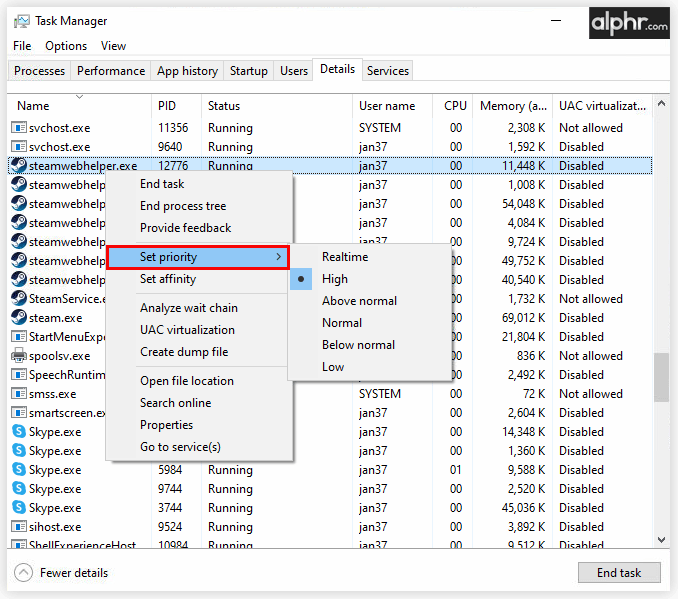
- "ہائی" پر کلک کریں۔
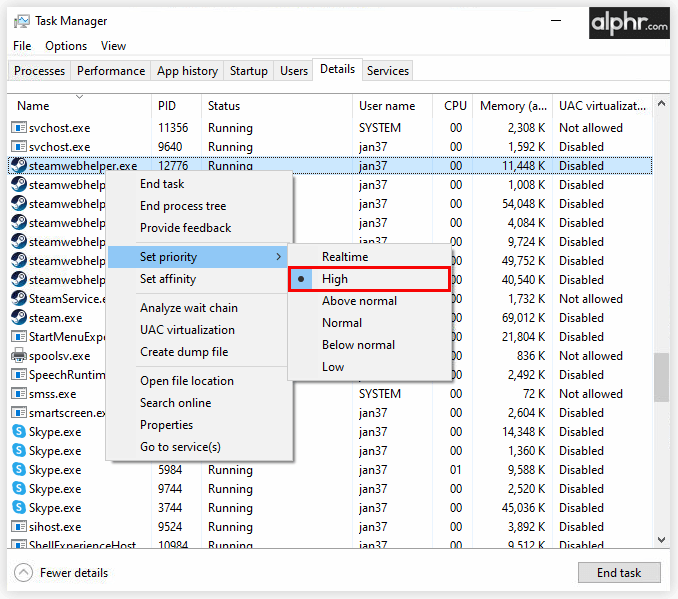
اس سے سٹیم کلائنٹ ایپ دیگر ایپس کے مقابلے میں زیادہ وسائل استعمال کرے گی، اس طرح اس بات کو یقینی بنائے گی کہ اس میں وہ تمام بینڈوڈتھ موجود ہے جس کی اسے ضرورت ہے۔
آپ کا انٹرنیٹ کنکشن چیک ہو رہا ہے۔
اب جب کہ آپ نے اپنی Steam ایپ کو ٹوئیک کر لیا ہے اور اس بات کو یقینی بنا لیا ہے کہ آپ کا کمپیوٹر سٹیم کے ساتھ مل کر کام کرتا ہے، یہ ممکن ہے کہ آپ اب بھی ڈاؤن لوڈ کی رفتار میں کمی کا سامنا کر رہے ہوں۔ لہذا، اب آپ کے انٹرنیٹ کنکشن کو چیک کرنے کا وقت ہے.
سب سے پہلے، آپ کو چیک کرنا چاہیے کہ آیا آپ جس نیٹ ورک کو استعمال کر رہے ہیں اسی نیٹ ورک سے منسلک کوئی اور ڈیوائسز موجود ہیں۔ اگر کوئی اور آپ کے گھر کے انٹرنیٹ کنکشن پر کچھ ڈاؤن لوڈ کر رہا ہے، تو آپ کی طرف سے سست رفتار کا تجربہ کرنا معمول ہے۔ ایک اور عام مثال یہ ہے کہ جب آپ کا خاندان Netflix دیکھتا ہے۔ چونکہ اس اسٹریمنگ سروس پر بہت سارے 4K مواد موجود ہیں، اس لیے یہ ڈاؤن لوڈ کی رفتار میں بھی نمایاں کمی کا سبب بن سکتا ہے۔
اس کے پیچھے بنیادی وجہ یہ ہے کہ ہوم انٹرنیٹ راؤٹرز نیٹ ورک میں موجود تمام آلات کے ساتھ یکساں سلوک کرتے ہیں۔ اس لیے ہر کوئی ایک ہی وقت میں آپ کے گھر کا وائی فائی استعمال کر سکتا ہے۔ تاہم، اگر آپ بھاپ ٹریفک کو ہر چیز پر ترجیح دینا چاہتے ہیں، تو آپ ایسا کرنے کے قابل ہو سکتے ہیں اگر آپ کے راؤٹر میں ایسا آپشن ہو۔ یہ یقینی بنانے کے لیے کہ آیا یہ ممکن ہے اور اسے کیسے کرنا ہے، اس کے بارے میں مزید جاننے کے لیے اپنے روٹر کا مینوئل چیک کریں۔
اگر آپ کو یقین ہے کہ آپ کا انٹرنیٹ کنکشن استعمال کرنے والے کوئی اضافی ڈیوائسز نہیں ہیں، تو آپ کو اپنا Wi-Fi سگنل چیک کرنا چاہیے۔ بعض اوقات، آپ کے گھر میں موجود اشیاء سگنل کو روک سکتی ہیں اور آپ کے کنکشن میں خلل ڈال سکتی ہیں۔ کسی بھی شک سے بچنے کے لیے، اپنے کمپیوٹر کو اپنے گھر کے انٹرنیٹ روٹر سے براہ راست جوڑنے کے لیے ایتھرنیٹ کیبل استعمال کرنے کی کوشش کریں۔ یہ آپ کو ہر وقت ایک مستحکم، بلاتعطل کنکشن فراہم کرے گا۔
اضافی سوالات
بھاپ پر میری ڈاؤن لوڈ کی رفتار اتنی سست کیوں ہے؟
بھاپ پر ڈاؤن لوڈ کی رفتار سست ہونے کی بہت سی وجوہات ہیں۔ مثال کے طور پر، ہو سکتا ہے آپ ڈاؤن لوڈ کا علاقہ استعمال کر رہے ہوں جو فی الحال ڈاؤن لوڈز میں اضافے کا سامنا کر رہا ہے۔ آپ کے نیٹ ورک سے منسلک کوئی دوسرا آلہ بھی ہو سکتا ہے جو بہت زیادہ بینڈوتھ استعمال کر رہا ہو۔ ایک عام مثال یہ ہے کہ جب آپ کے گھر میں کوئی شخص اسی کنکشن کا استعمال کرتے ہوئے Netflix پر 4K مواد کو سٹریم کر رہا ہو۔
دیگر وجوہات میں خراب وائی فائی سگنل، فائر وال کی پابندیاں، یا آپ کے انٹرنیٹ فراہم کنندہ کے ساتھ مسائل بھی شامل ہو سکتے ہیں۔ وجہ کچھ بھی ہو، صبر سے کام لیں، اور ممکنہ وجوہات کی فہرست میں ایک ایک کرکے کام کریں۔ آخر کار، آپ کو پتہ چل جائے گا کہ مسئلہ کیا ہے، اور اس طرح اس کو حل کرنے کے قابل ہو جائیں گے۔
کیا بھاپ آپ کی ڈاؤن لوڈ کی رفتار کو محدود کرتی ہے؟
اگرچہ بھاپ کے پاس زیادہ سے زیادہ ڈاؤن لوڈ کی رفتار کو محدود کرنے کا اختیار ہے، لیکن یہ بطور ڈیفالٹ "کوئی حد نہیں" پر سیٹ ہے۔ اگر آپ کو لگتا ہے کہ یہ آپشن "کوئی حد نہیں" کے علاوہ کسی اور قدر پر سیٹ ہے تو اسے فوری طور پر ترتیب دینا یقینی بنائیں۔
میں بھاپ میں اپنی ڈاؤن لوڈ کی رفتار کو کیسے بہتر بنا سکتا ہوں؟
بھاپ میں اپنی ڈاؤن لوڈ کی رفتار کو بہتر بنانے کا طریقہ سیکھنے کے لیے، اوپر والے حصے دیکھیں، جو ممکنہ حل کے بارے میں بہت زیادہ تفصیل میں جاتے ہیں۔
بھاپ کی رفتار سے ڈاؤن لوڈ ہو رہا ہے۔
امید ہے کہ، اس مضمون نے آپ کو یہ سیکھنے میں مدد کی ہے کہ بھاپ کے مواد کو تیزی سے ڈاؤن لوڈ کرنے کا طریقہ۔ ان تمام تبدیلیوں کی بدولت، آپ تازہ ترین اپ ڈیٹس اور جدید ترین گیمز جلد سے جلد حاصل کر سکیں گے۔ اس مضمون میں مذکور تمام مشورے تقریباً تمام پلیٹ فارمز کے لیے آفاقی ہیں، چاہے وہ ونڈوز، میک، اینڈرائیڈ، یا iOS ہوں۔
کیا آپ اپنے Steam اکاؤنٹ کے لیے ڈاؤن لوڈ کی رفتار کو بہتر بنانے میں کامیاب ہو گئے ہیں؟ کس چال نے سب سے زیادہ بہتری لائی؟ براہ کرم ذیل میں تبصرے کے سیکشن میں اپنے خیالات کا اشتراک کریں۔